Cómo agregar Instagram a WordPress
Publicado: 2023-10-15Hoy en día no se puede imaginar la vida sin las redes sociales. Hoy en día no sólo conecta a familias y amigos, sino que también es un elemento crucial en cualquier tipo de negocio. Por lo tanto, si tienes un sitio web o pretendes crear uno, las redes sociales son imprescindibles.
Una de las redes sociales más populares es la aplicación Instagram. Al principio, Instagram se basaba principalmente en medios visuales: fotos y vídeos. Hoy Instagram también incluye historias, anuncios, compras. La cuenta de Instagram ya no es sólo un perfil personal. Hay muchos relatos de personas que realizan diferentes tipos de negocios.
Cuando se trata de conectar personas con una determinada marca, Instagram es una gran herramienta. Facilita el contacto y también ofrece al cliente más detalles sobre una determinada marca. Puedes contactar a alguien en poco tiempo con una cuenta de Instagram. Y como todos tenemos la aplicación Instagram instalada en nuestros teléfonos inteligentes, también acelerará el contacto con alguien.
Conociendo todas las ventajas del uso de las redes sociales e Instagram, seguramente querrás incluirlo en tu sitio web de WordPress. Es por eso que le recomendamos encarecidamente que agregue un widget de Instagram a su sitio. Por lo tanto, debes haberte preguntado ¿cómo agregar Instagram a WordPress? No hay problema. Es muy fácil y te lo explicamos en este artículo.
Una de las mejores cosas de agregar Instagram a su sitio web de WordPress es que se conecta directamente con su cuenta de Instagram. Agregar un widget de Instagram a su sitio web también mostrará la apariencia del sitio web. Es un elemento visual simple pero efectivo. Si muestra parte del feed de Instagram, esto puede aumentar el interés de los visitantes del sitio web. El sitio web y su negocio ganarán mucho si muestra su feed (varias imágenes de Instagram, por ejemplo).
Por supuesto, debes mantener actualizada tu cuenta de Instagram. Si la cuenta se actualizó por última vez hace demasiado tiempo, esto puede parecer extraño y poco confiable para el visitante del sitio web. El contenido de Instagram tiene que ser fresco. Por otro lado, si agrega nuevas publicaciones con regularidad, esto generará confianza entre usted y sus clientes. Agregue material nuevo, como imágenes y videos. Manténgase al día con las tendencias, cree contenido nuevo con suficiente frecuencia y causará una gran impresión.
Entonces, finalmente expliquemos cómo agregar Instagram a WordPress. En primer lugar, necesitará un complemento de WordPress. El complemento garantizará la funcionalidad del sitio web de WordPress. Además, podrás realizar cambios sin tener que contratar a un desarrollador.
Estas son algunas de las mejores funciones de Instagram:
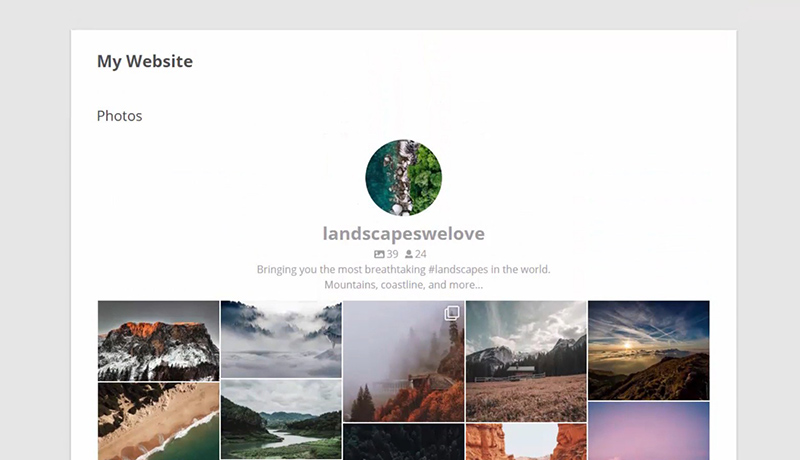
- Diseño increíble
- Varias opciones de temas y diseños.
- Compromiso social
- Tiempo de carga más rápido
- Sistema de moderación visual
- compras en instagram
- Boton de seguir
- Múltiples feeds de Instagram
y muchos más.
Si desea mejorar su cuenta y su sitio web de WordPress sin demasiado esfuerzo, muestre el feed de Instagram en su sitio web. Agregar un widget de Instagram a su página de inicio también lo ayudará a interactuar con sus clientes. Es fácil y no requiere demasiado trabajo agregar un widget de Instagram y tiene muchos beneficios. Estos son los pasos a seguir si quieres saber cómo agregar Instagram a WordPress. Esperamos que este pequeño tutorial sea útil para agregar un widget de Instagram a su WordPress.
Paso 1:
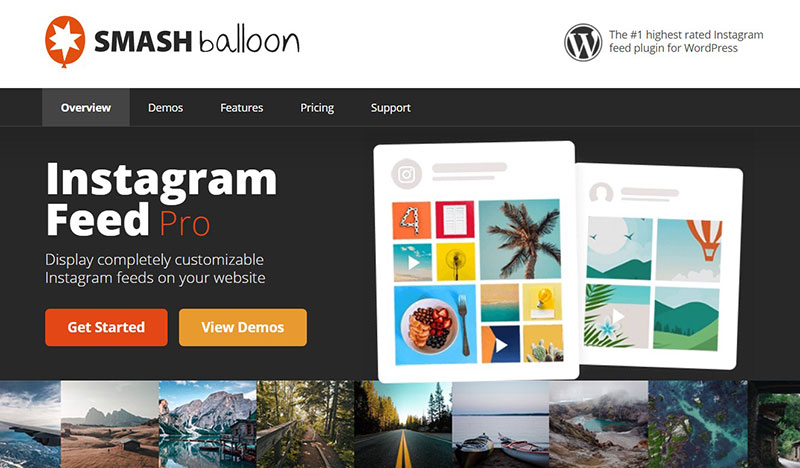
Si desea agregar esta función a su sitio web de WordPress, debe saber que no es gratis. Agregar un feed de Instagram al sitio web de WordPress requiere un complemento de feed de Instagram especial. Deberá comprar su propia copia de Instagram Feed Pro. Tan pronto como compre el complemento, podrá descargarlo a su computadora. Después de eso, deberás ir al editor de WordPress y subirlo a tu sitio de WordPress. Tan pronto como finalice la carga, active el complemento.
Paso 2:
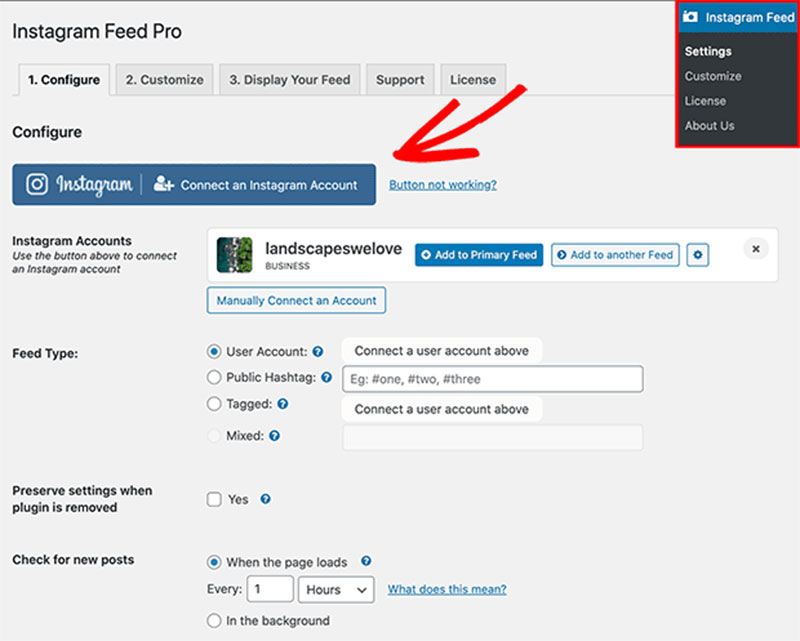
Después de activar el complemento, querrás conectar tu cuenta de Instagram y WordPress. Para hacerlo, cambie al panel de administración de WordPress y haga clic en el menú Feed de Instagram. Esto le dará acceso a la página de configuración del complemento.
Busque el botón Conectar la cuenta de Instagram en la lista de Configuración. Al hacer clic en este botón, obtendrá automáticamente un token de acceso para conectarse con la cuenta de Instagram que está utilizando.
Paso 3:
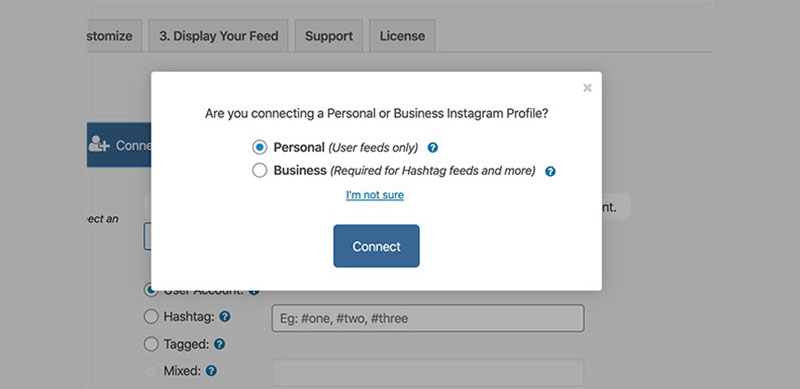
Tan pronto como haga clic en el botón de conexión, aparecerán ciertas ventanas en su pantalla. Simplemente sigue lo que dicen para vincular tu cuenta de Instagram al sitio web de WordPress. En una de las ventanas, habrá una pregunta si desea conectar su cuenta de Instagram personal o empresarial a su sitio de WordPress. En algunos casos, dependiendo del tipo o propósito del sitio web y la cuenta de Instagram, es necesario crear un perfil comercial. Esto se aplica a sitios web o perfiles de compras, feeds de hashtags.
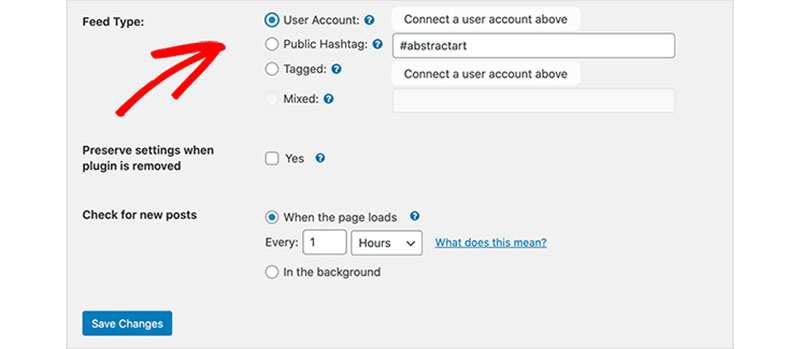
Si ya tiene una cuenta comercial, seleccione el tipo de cuenta correcto y haga clic en Conectar para continuar. Después de esto, su cuenta se conectará al sitio web de WordPress.
Este complemento de feed de Instagram es muy útil para las personas que recién comienzan a trabajar con WordPress. Con este complemento, no tendrá que ir a la configuración y conectar el sitio web y la cuenta de Instagram manualmente. El complemento de feed de Instagram hará todo el trabajo por ti.
Etapa 4:
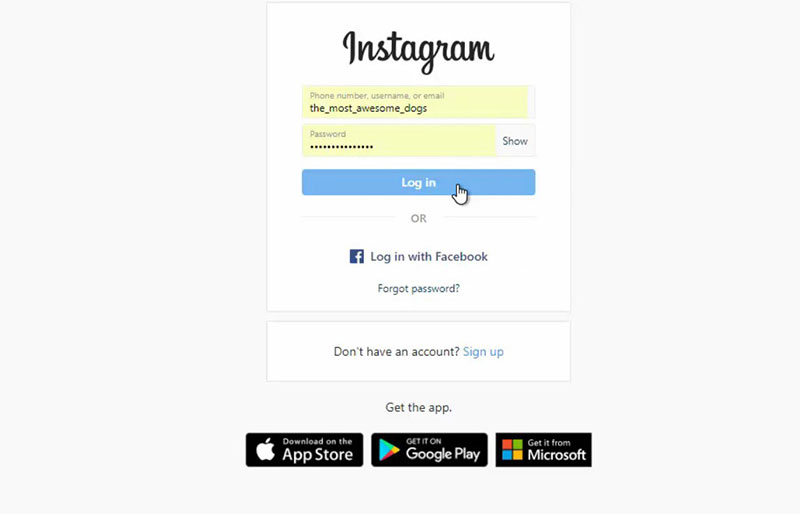
Debes tener preparadas las credenciales de tu cuenta de Instagram. Si por casualidad no tienes los datos de inicio de sesión de Instagram, puedes vincular el perfil y el complemento manualmente. En este caso, deberá ingresar el token de acceso y la identificación de usuario y hacer clic en Conectar a esta cuenta.
Si no sabe dónde buscar el token de acceso y la identificación de usuario, busque y haga clic en el botón "Iniciar sesión en Instagram y obtener mi identificación de usuario del token de acceso". El siguiente paso es hacer clic en Autorizar y obtendrás los datos solicitados.
Paso 5:
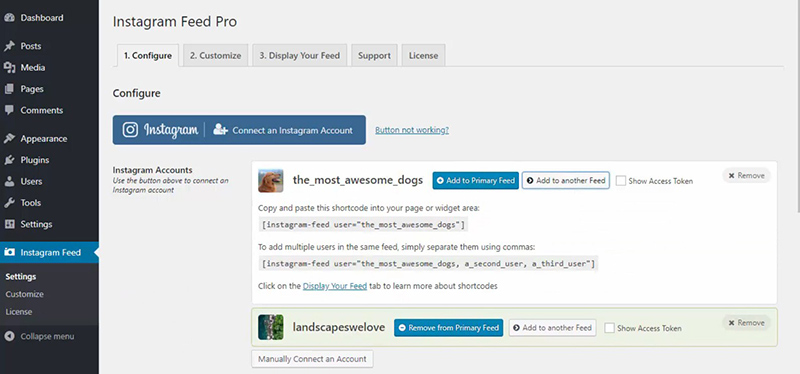
Eliminará el nombre de su cuenta y los botones de su feed principal y los agregará a otro. De esta manera, podrá personalizar y mostrar varios feeds de Instagram al mismo tiempo.
Paso 6:
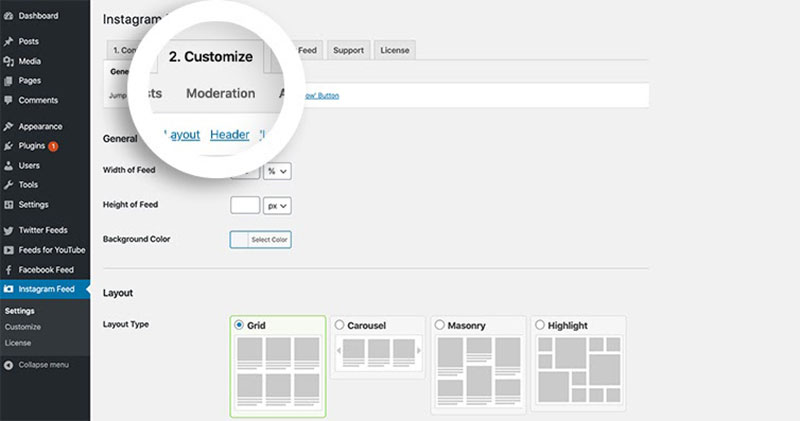
El siguiente paso requerirá que vaya a la pestaña Configuración de pantalla. Aquí encontrará varias opciones de configuración y personalización. Estos le permitirán crear una visualización adecuada para sus feeds de Instagram.
Aquí, en la misma página, también puedes seleccionar un tipo de contenido de Instagram que deseas mostrar en tu widget de feed de Instagram. Esto incluye:
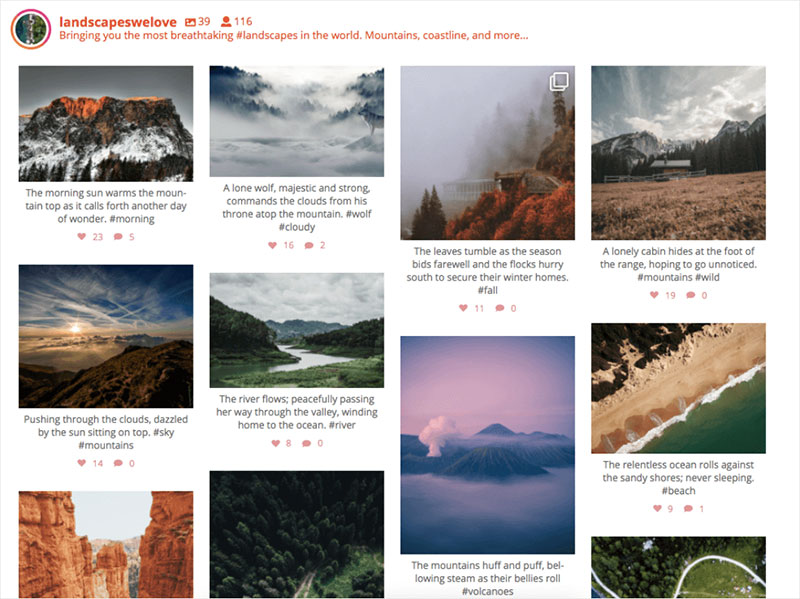
- Feeds con fotos de Instagram de un hashtag en particular
- Publicaciones de vídeo
- Tu feed estándar de Instagram
- Feed de fotos etiquetadas
- Feeds de compras (aquí puede vincular fotos de Instagram y páginas de productos)
- Piensos mixtos con varios tipos de pienso.
Una vez que haya decidido qué tipo de feed desea utilizar, asegúrese de guardar los cambios antes de pasar a una nueva página.
Paso 7:
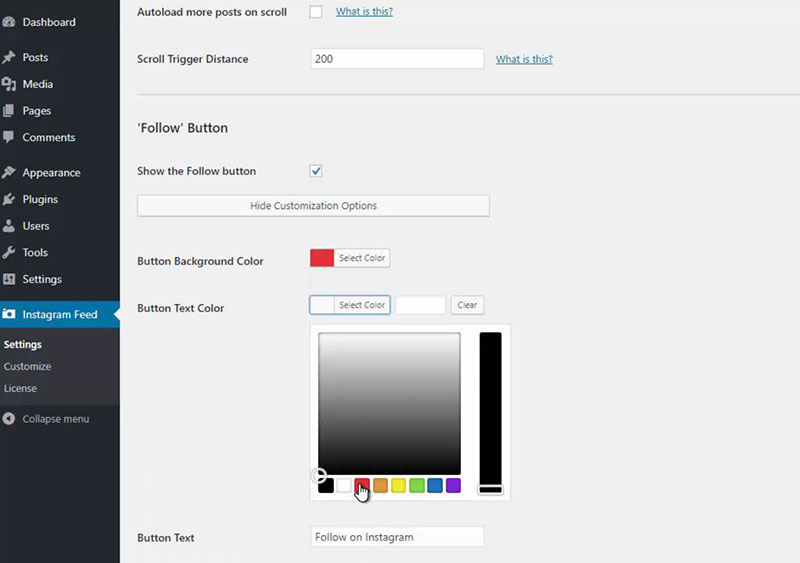
Busque la configuración de diseño en la segunda pestaña. Una de las mejores características del complemento de feed de Instagram son las diversas opciones de personalización. Con unos pocos clics y sin ningún conocimiento técnico especial, eres libre de organizar el diseño como quieras.
En esta página, creas la apariencia de tu widget de Instagram, el tema y el estilo que aparecerá en tu página de inicio. La forma en que muestra su Instagram es tan importante como las publicaciones que elige mostrar en la página. Por supuesto, no olvide guardar los cambios después de cada paso que finalice.

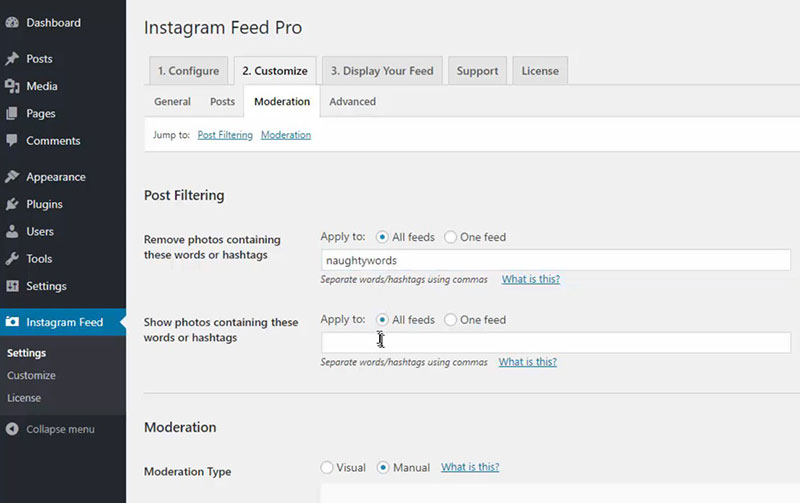
Estas son algunas de las opciones para personalizar el widget de feed de Instagram en el sitio de WordPress:
- Dimensiones de tu feed (ancho y alto)
- Color de fondo
- Botón de encabezado
- Boton de seguir
- Número de fotos de Instagram que aparecerán en el feed
- Tipo de diseño
El estilo de feed se refiere a mostrar su feed de una manera determinada. Por ejemplo, las publicaciones se pueden presentar en una cuadrícula de cuatro columnas y los usuarios podrán ver 20 fotos. Si quieren ver más tendrán que hacer clic en “cargar más”.
Paso 8:
Después de finalizar todos los pasos anteriores, es hora de agregar finalmente un widget de Instagram a su sitio de WordPress. Hay tres formas de incrustar el widget de feed de Instagram en su feed con el complemento de feed de Instagram:
Opción 1 – Bloque de WordPress
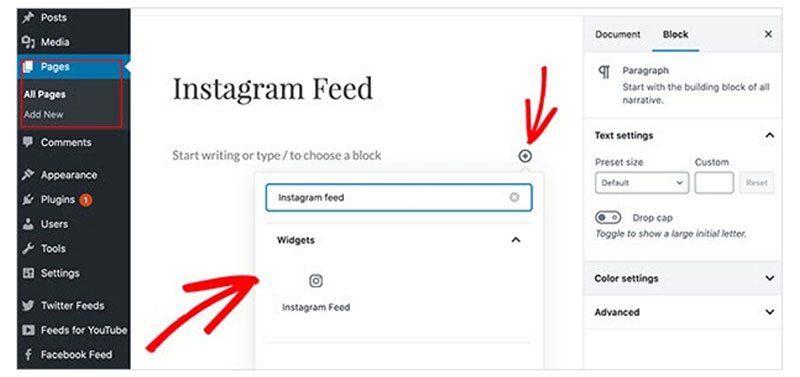
Si deseas agregar una nueva página a tu sitio web con el editor de bloques de WordPress, lo primero que debes hacer es ir a Páginas y hacer clic en Agregar nuevo. Después de hacer eso, use este editor de bloques para insertar fácilmente el widget de Instagram y mostrar su feed en publicaciones o páginas. Para agregarlo, haga clic en el bloque. Primero consulte la vista previa de la página y luego publíquela.
Opción 2- Código corto
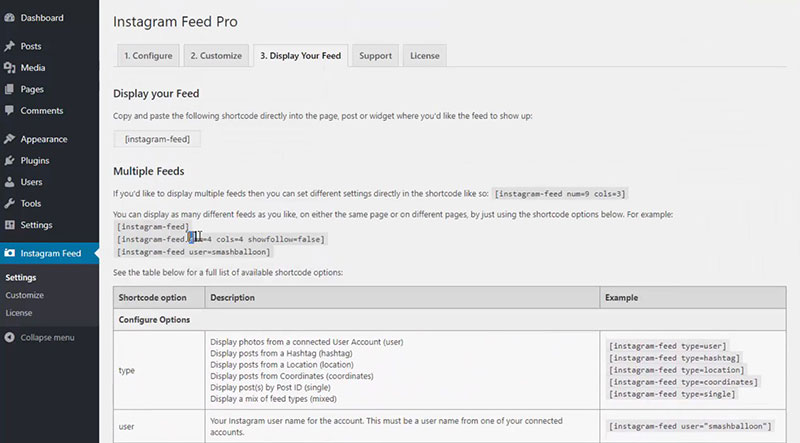
Utilice el editor clásico de WordPress y el código abreviado del feed de Instagram para mostrar sus publicaciones de Instagram. Eres libre de hacer esto en cualquier lugar que desees dentro del tema de WordPress.
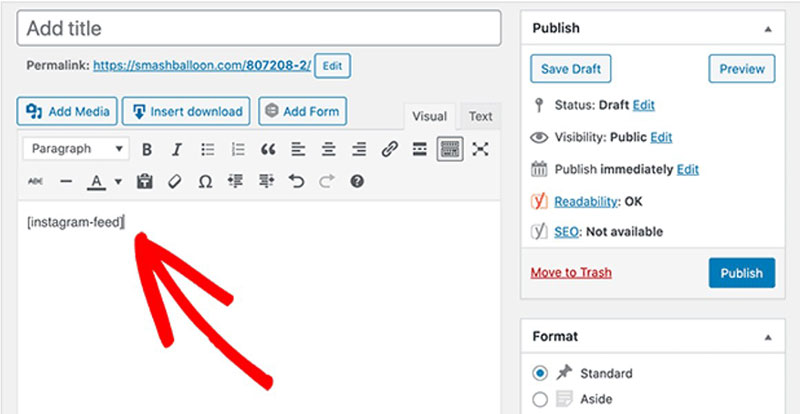
Busque la página Configuración de feeds de Instagram y busque la pestaña Mostrar su feed y copie el código corto. Simplemente pegue el código abreviado de Instagram Feed directamente en la publicación o en el editor de página. Publica para guardar todos los cambios y de esta manera darás vida a tu feed de Instagram.
Opción 3: widget de WordPress para feeds de Instagram
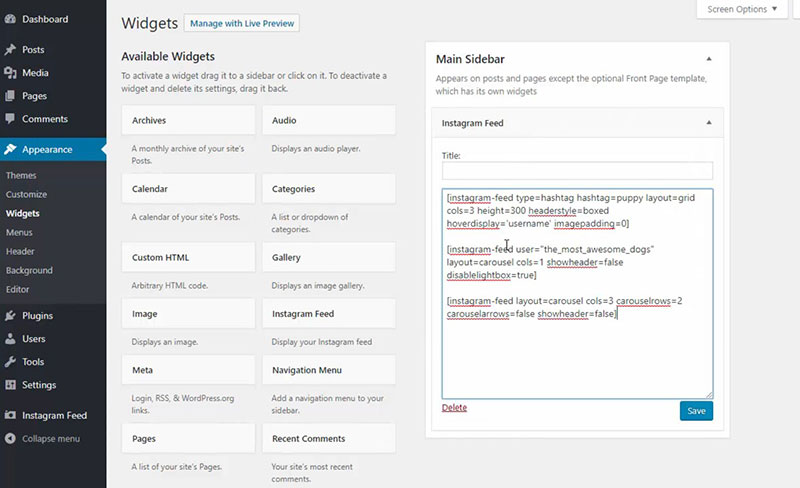
Busque la pestaña Apariencia en el panel de WordPress y después de abrir un menú busque Widgets. Cuando encuentre el widget de feed de Instagram, simplemente haga clic, manténgalo presionado y arrástrelo a la barra lateral. Ve a una vista previa y verás tus fotos de Instagram en el área de la barra lateral.
Por supuesto, también puedes introducir vídeos. Todo lo que tienes que hacer es copiar el código de Instagram generado para cada publicación y simplemente pegarlo en un lugar adecuado del editor. Busque un ícono al lado de la sección Agregar comentario, haga clic en Insertar y pegue el código allí, en el editor de texto de WordPress.
Es una gran ventaja si también sabes utilizar el código HTML. Esto podría resultar muy útil para algunos detalles. Por ejemplo, puede configurar el vídeo para que se reproduzca en un momento específico o ajustar la cuadrícula de publicaciones para que se ajuste mejor a su página.
Saber cómo agregar Instagram a WordPress puede tener muchos beneficios. Para empezar, agregar el widget de Instagram a WordPress seguramente aumentará la exposición de su sitio. Puede mostrar tanto publicaciones como fotos de Instagram más antiguas. Esto dejará una impresión de la longevidad y seriedad de su negocio. También contribuirá al aspecto general de su página. Le dará más color, viveza y dinamismo.
Preguntas frecuentes sobre cómo agregar Instagram en WordPress
¿Cómo incrusto mi feed de Instagram en WordPress?
¡Hombre, recuerdo la primera vez que intenté hacer esto! Es más fácil de lo que piensas. Vaya a los widgets de Instagram para WordPress o elija uno de los complementos de Instagram para WordPress .
Después de la instalación, siga las instrucciones de configuración. A menudo necesitarás vincular tu cuenta de Instagram y luego podrás mostrar tus últimas fotografías directamente en tu sitio. ¿Guay, verdad?
¿Puedo mostrar historias de Instagram en mi sitio de WordPress?
¡Ah, las historias de Instagram en constante evolución! Entonces, no existe un método directo. ¿Pero sabes que? Existen soluciones y complementos de WP Instagram que le permiten integrar sus historias de Instagram en el sitio de WordPress .
Sin embargo, tenga en cuenta que es posible que no sean en tiempo real y que a menudo requieran un servicio de terceros. Comprueba sus características antes de sumergirte.
¿Existe un complemento oficial de Instagram para WordPress?
Buena pregunta. Instagram en sí no tiene un complemento "oficial" para WordPress. Sin embargo, existen algunos complementos de Instagram para WordPress altamente calificados que funcionan casi como si fueran oficiales.
Recuerde verificar siempre las calificaciones y reseñas y asegurarse de que tengan una integración adecuada con Instagram .
¿Cuál es el problema con la API de Instagram y WordPress?
Aquí está la primicia: para que la API de WordPress e Instagram funcionen bien juntos, muchos complementos solicitan acceso a la API. Esto les permite recuperar sus fotos, vídeos e incluso algunos datos de su cuenta. Sin embargo, asegúrese siempre de confiar en el complemento o herramienta a la que está otorgando acceso a la API. ¡Seguridad primero!
¿Cómo personalizo el aspecto de mi feed de Instagram?
Ah, ¿quieres darle vida a las cosas? Te entiendo. Una vez que haya utilizado un complemento o widget de Instagram para WordPress , sumérjase en su configuración. Muchos ofrecen opciones de personalización, como cuadrículas, carruseles o incluso una vista de una sola foto. ¿Recuerdas la inserción responsiva de Instagram ? Esto es esencial si quieres que se vea genial en todos los dispositivos.
¿Con qué frecuencia se actualiza mi feed de Instagram en WordPress?
La mayoría de las soluciones y complementos de WP Instagram actualizan su feed de Instagram a intervalos regulares. La frecuencia exacta puede depender del complemento y de las limitaciones establecidas por la API de Instagram . Si las actualizaciones en tiempo real son cruciales para usted, lea atentamente los detalles del complemento antes de elegir una.
¿Existen temas de WordPress optimizados para la integración de Instagram?
¡Ah, totalmente! Muchos temas modernos de WordPress, especialmente aquellos para blogueros e influencers, priorizan la integración de las redes sociales. Busque temas de WordPress compatibles con Instagram . Estos suelen tener secciones o widgets integrados para facilitar la integración de Instagram .
¿Cómo puedo mostrar comentarios y me gusta de Instagram en mi sitio?
Se trata de compromiso, ¿verdad? Varios complementos de Instagram para WordPress ofrecen funciones para mostrar Me gusta, comentarios o incluso ambos. Cuando navegue por complementos, busque funciones como "mostrar me gusta y comentarios de Instagram en WordPress " o algo parecido.
¿Puedo publicar automáticamente mis artículos de WordPress en Instagram?
¿Quieres optimizar tu flujo de trabajo, verdad? Si bien Instagram, naturalmente, no permite publicaciones completas de plataformas de terceros, existen complementos y herramientas que pueden ayudar. Estos pueden compartir un enlace, una imagen o un adelanto de su publicación. Recuerde verificar cómo manejan la integración de Instagram y la API de Instagram .
¿Es posible agregar un botón de seguimiento de Instagram a mi sitio de WordPress?
¡Absolutamente! La mayoría de los complementos de Instagram para WordPress e incluso algunos complementos de redes sociales generales ofrecen esta función. Agregar un botón de seguimiento de Instagram a WP es una forma brillante de aumentar los seguidores de Instagram de los visitantes de su sitio web. ¡Asegúrese de que el botón sea prominente y fácil de detectar!
Si disfrutó leyendo este artículo sobre cómo agregar Instagram a WordPress, debería consultar este sobre cómo eliminar fechas de WordPress.
También escribimos sobre algunos temas relacionados, como cómo crear una tabla de comparación con complementos de WordPress, cómo ocultar el autor en WordPress, cómo cargar un archivo HTML en WordPress, dónde se almacenan las páginas de WordPress y cómo incrustar un video de Facebook en WordPress.
